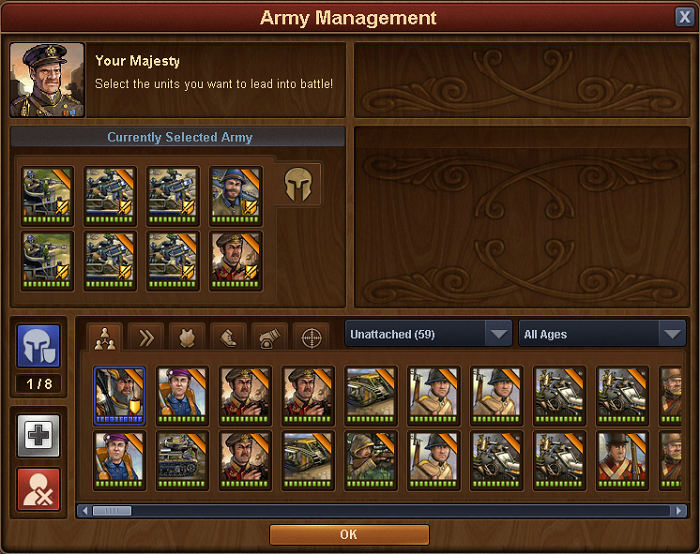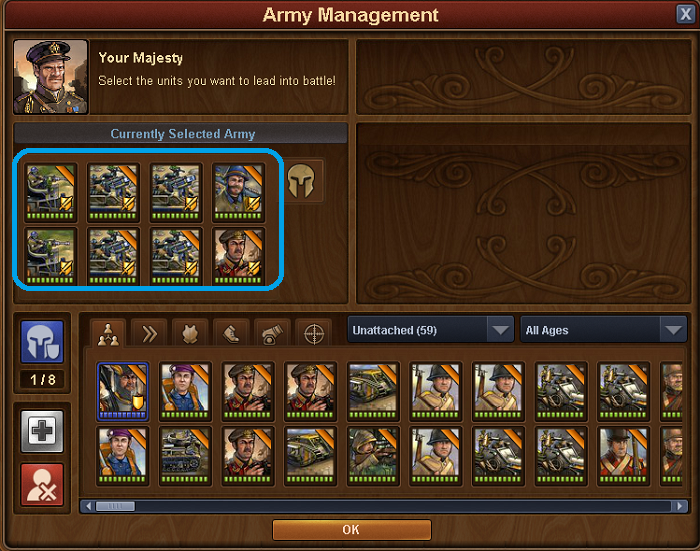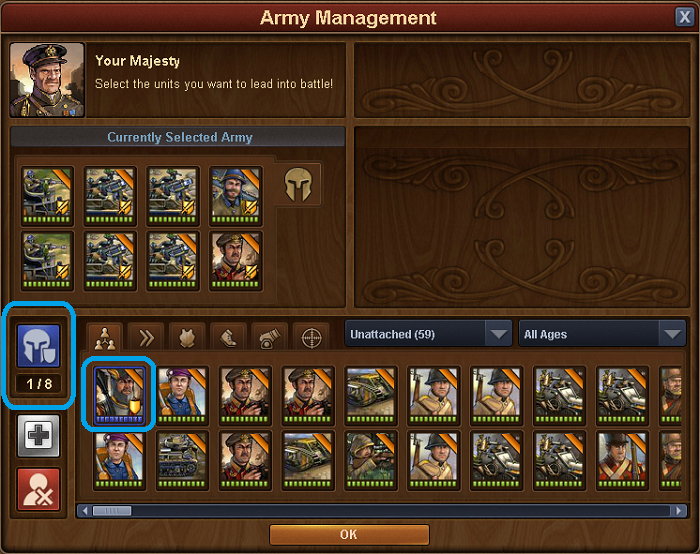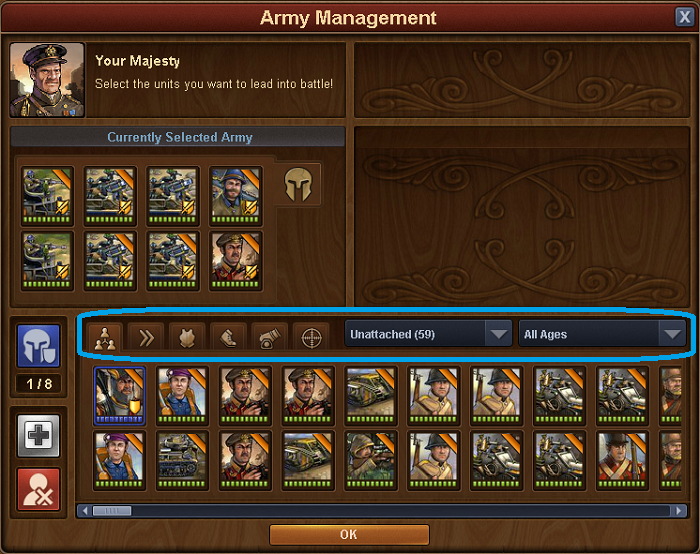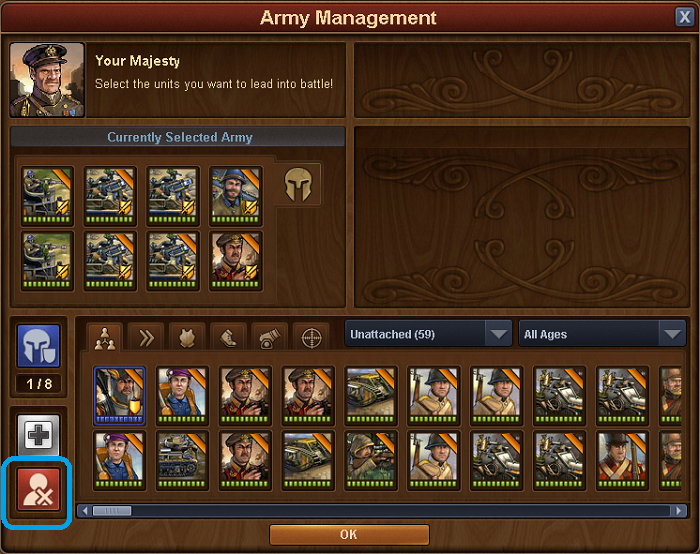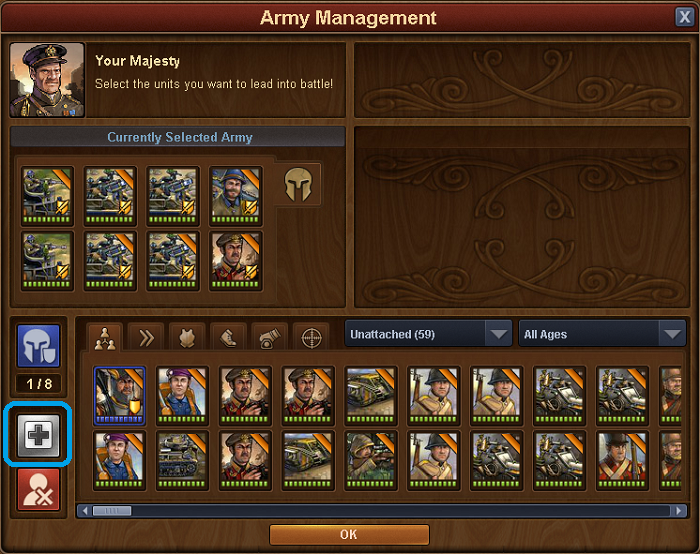Управление армией: различия между версиями
Helle (обсуждение | вклад) Нет описания правки |
GALLUDO (обсуждение | вклад) м (GALLUDO переименовал страницу Army management в Управление армией) |
||
| (не показано 9 промежуточных версий 2 участников) | |||
| Строка 1: | Строка 1: | ||
== Введение == | |||
Меню управления армии- место где вы можете управлять своими войсками, выбирать атакующую и обороняющуюся армию | |||
[[File:Army management Basic.PNG]] | [[File:Army management Basic.PNG]] | ||
Любые казармы которые вы строите в вашем городе могут быть использованы для подготовки подразделений. Когда эти подразделения будут обучены они появляться в окне управления армией, наряду с любыми другими свободными юнитами, которые вы можете получить из квестов, ивентов или с помощью Алькатраса. | |||
Схема довольно проста. Вдоль нижней полосы будут располагаться все ваши юниты, независимо от того нанимали вы их в казарме или это свободные юниты. | |||
== Настройка атакующей армии == | |||
[[File:Army management Attacking Army.png]] | [[File:Army management Attacking Army.png]] | ||
Наверху находится выбранная в данный момент атакующая армия. Для того, чтобы совершить атаку на соседа либо на Карте Континентов, вам будет предложено выбрать 8 юнитов из нижней полосы. Сделать это можно нажав на них или с помощью перетаскивания юнитов к слотам. | |||
Вы не можете использовать более 8 юнитов, но вы можете отправить в бой и меньшее количество, по этому будьте осторожны вступая в поединок не выбрав полную армию. | |||
== Создание защитной армии == | |||
Далее вам необходимо установить защиту для вашего города, в противном случае, если на вас нападет сосед вы можете быть разграблены! | |||
[[File:Army management defense.png]] | [[File:Army management defense.png]] | ||
Для этого нажмите на значок Синего Шлема, а затем нажмите на юнит, который вы хотите установить на защиту. Выбранный юнит будет окружен синей рамкой, которая указывает на то, что теперь этот юнит установлен на защиту города. Опять же, вы можете установить 8 юнитов таким образом. Это юниты, с которыми ваши соседи должны будут сразиться, если вдруг они решат напасть на вас. | |||
Чтобы убрать юнита из защиты, нажмите на значок синий шлем, а затем нажмите на юнита с синей рамкой, которого вы хотите убрать из обороны и синяя граница исчезает. | |||
Защитная армия всегда располагается спереди других юнитов в нижней полосе, и вы также можете посмотреть количество оборонительных юнитов выбранных в данный момент на иконке с синим шлемом. | |||
== Сортировка военных юнитов == | |||
Вы можете сортировать ваших юнитов по типу, эпохе и сортировать по казарменным и свободным юнитам, нажав и выбрав желаемую комбинацию из меню. | |||
[[File:Army management Sorting.png]] | |||
== Удаление юнитов == | |||
Если вы хотите удалить юнит из вашей армии, нажмите на красную кнопку удаления, а затем нажмите на юнит, который вы хотите удалить. | |||
[[File:Army management delete.png]] | |||
== Лечение поврежденных юнитов == | |||
Юнит который был ранен в бою обычно восстанавливается самостоятельно. Это может занимать достаточно долгое время. Но вы можете исцелить их мгновенно с помощью бриллиантов. | |||
[[File:Army management Healing.png]] | |||
Нажмите на кнопку с изображением креста, а затем щелкните на раненого юнита, чтобы излечить его. | |||
Текущая версия от 17:44, 23 сентября 2016
Введение
Меню управления армии- место где вы можете управлять своими войсками, выбирать атакующую и обороняющуюся армию
Любые казармы которые вы строите в вашем городе могут быть использованы для подготовки подразделений. Когда эти подразделения будут обучены они появляться в окне управления армией, наряду с любыми другими свободными юнитами, которые вы можете получить из квестов, ивентов или с помощью Алькатраса.
Схема довольно проста. Вдоль нижней полосы будут располагаться все ваши юниты, независимо от того нанимали вы их в казарме или это свободные юниты.
Настройка атакующей армии
Наверху находится выбранная в данный момент атакующая армия. Для того, чтобы совершить атаку на соседа либо на Карте Континентов, вам будет предложено выбрать 8 юнитов из нижней полосы. Сделать это можно нажав на них или с помощью перетаскивания юнитов к слотам.
Вы не можете использовать более 8 юнитов, но вы можете отправить в бой и меньшее количество, по этому будьте осторожны вступая в поединок не выбрав полную армию.
Создание защитной армии
Далее вам необходимо установить защиту для вашего города, в противном случае, если на вас нападет сосед вы можете быть разграблены!
Для этого нажмите на значок Синего Шлема, а затем нажмите на юнит, который вы хотите установить на защиту. Выбранный юнит будет окружен синей рамкой, которая указывает на то, что теперь этот юнит установлен на защиту города. Опять же, вы можете установить 8 юнитов таким образом. Это юниты, с которыми ваши соседи должны будут сразиться, если вдруг они решат напасть на вас.
Чтобы убрать юнита из защиты, нажмите на значок синий шлем, а затем нажмите на юнита с синей рамкой, которого вы хотите убрать из обороны и синяя граница исчезает.
Защитная армия всегда располагается спереди других юнитов в нижней полосе, и вы также можете посмотреть количество оборонительных юнитов выбранных в данный момент на иконке с синим шлемом.
Сортировка военных юнитов
Вы можете сортировать ваших юнитов по типу, эпохе и сортировать по казарменным и свободным юнитам, нажав и выбрав желаемую комбинацию из меню.
Удаление юнитов
Если вы хотите удалить юнит из вашей армии, нажмите на красную кнопку удаления, а затем нажмите на юнит, который вы хотите удалить.
Лечение поврежденных юнитов
Юнит который был ранен в бою обычно восстанавливается самостоятельно. Это может занимать достаточно долгое время. Но вы можете исцелить их мгновенно с помощью бриллиантов.
Нажмите на кнопку с изображением креста, а затем щелкните на раненого юнита, чтобы излечить его.